iOSでSafariリーダーを使用およびカスタマイズする方法
公開: 2016-04-10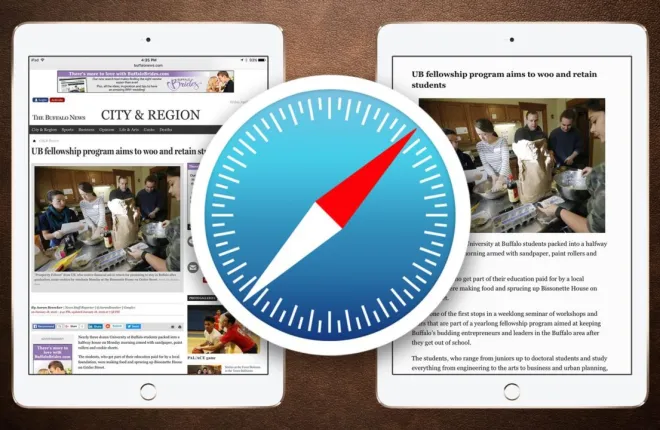
多くのWebサイトには情報が満載ですが、特定のニュース記事やレビューに集中したい場合もあります。特に、画面のスペースが貴重なiPhoneやiPadなどのモバイルデバイスではそうです。 この問題に対するAppleの解決策は、Safari Readerです。これは、同社のSafari Webブラウザの機能であり、広告、無関係のグラフィック、およびその他のWebサイトデザイン要素を使用せずに、Webサイトの記事を気を散らすことのない単一のページとして表示しようとします。 ここでは、Safari ReaderがiOSでiPhoneおよびiPadとどのように機能するか、および個人のWebサイトの読書の好みに合わせて外観をカスタマイズする方法の概要を説明します。
iPhoneとiPadでSafariリーダーを使用する
Safari Readerを使用するには、まずiOS 9以降を実行しているiOSデバイスでSafariアプリを起動します(Safari Readerは以前のバージョンのiOSで利用できますが、Readerのカスタマイズに焦点を当てた手順とスクリーンショットはiOS 9を参照しています)。 Safari Readerは、(たとえば、Webサイトのホームページではなく)Webサイトの記事を表示している場合にのみ使用できるため、お気に入りのサイトに移動し、タップして特定のニュース記事、レビュー、社説、またはヒントを開きます。
記事を読み込んだら、Safariの「スマート検索」アドレスバーの左側を見ると、4本の横線で示されている[リーダー]ボタンが表示されます。 タップすると、SafariReaderで現在読み込まれている記事が表示されます。 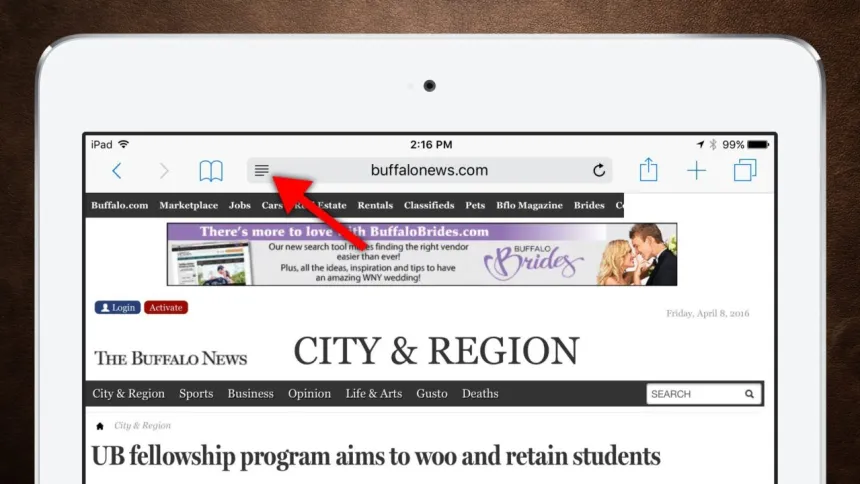
すぐにわかるように、Safari Readerは、Webサイトのレイアウト全体を単純な白い背景、黒いテキストに置き換え、記事自体以外の無関係な情報はありません。 ユーザーは記事をスクロールするだけで読むことができるようになり、モバイルデバイスでのオンライン読書体験が大幅に向上します。 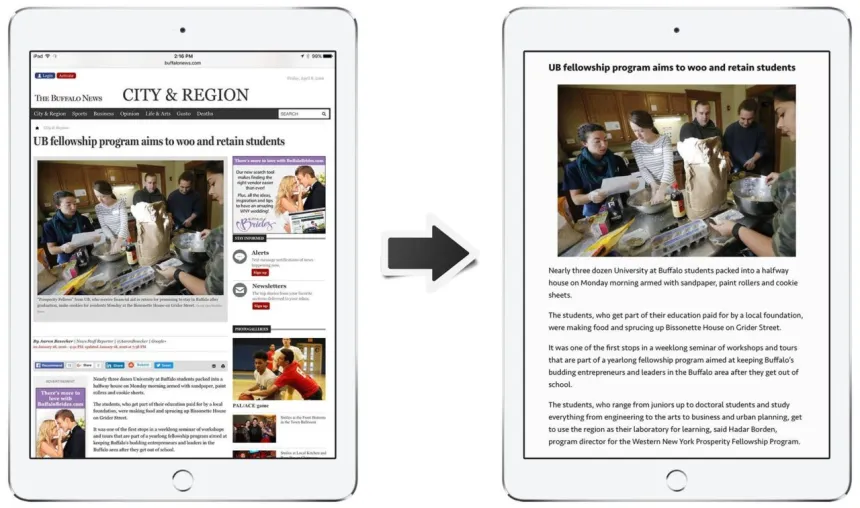
もちろん、SafariReaderは永続的な変更を行いません。 記事が終わったら、[リーダー]ボタンをもう一度タップして、デフォルトのWebサイトビューに戻ります。 Safari Readerは、ページを離れた後も持続しません(つまり、現在の記事を再読み込みするか、Readerビューでリンクをクリックすると、デフォルトのWebサイトビューに戻ります)。 これは、記事にアクセスするたびにSafari Readerを手動で有効にする必要があることを意味します。これは、Readerビューが、すべてのWebサイトナビゲーションリンクを含む、記事自体以外のすべてを非表示にすることを考えると理にかなっています。
Safariリーダーのフォントと背景色をカスタマイズする
デフォルトでは、Safari Readerは、白い背景にAppleの新しいSanFranciscoフォントを使用してWebサイトの記事を表示します。 AppleはSafariReaderの外観を完全に制御することはできませんが、ユーザーは少なくともSafariReaderのエクスペリエンスをカスタマイズするためのいくつかのオプションを利用できます。
iPhoneまたはiPadでSafariReaderのフォントと背景色を変更するには、最初に上記の手順を使用してSafari Readerを起動し、Readerビューの記事で、Safariのスマート検索アドレスバーの右側にあるフォントボタンをタップします(小さなものとして示されます)。大きな文字「A」の横にある文字「A」)。 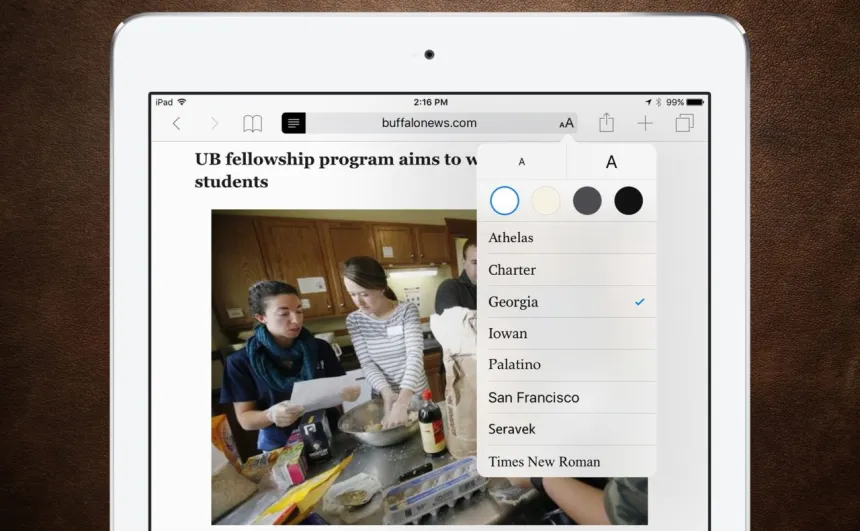
これにより、Safari Readerの外観を変更する3つの方法(フォントサイズ、背景色、フォントスタイル)を備えた新しいメニューが表示されます。 メニューの上部にあるフォントサイズを使用すると、Safari Readerのテキストを大きく(右側の大きい「A」をタップして)または小さく(左側の小さい「A」を使用して)することができます。
背景色オプションは、SafariReaderの背景色とフォント色の両方を変更します。 デフォルトの「白」オプションを使用すると、鮮明な白の背景に濃い黒のテキストが表示されます。 「セピア」は、明るいセピア色の背景とダークブラウンのテキストを表示します。 「灰色」は、明るい灰色のテキストを含む中程度の灰色の背景を使用します。 そして最後に、「黒」は濃い黒の背景にミディアムグレーのテキストを使用します。 下の画像は、各カラーオプションをプレビューしていますが、ユーザーは実際に実験して、好みのカラーの組み合わせを決定する必要があります。 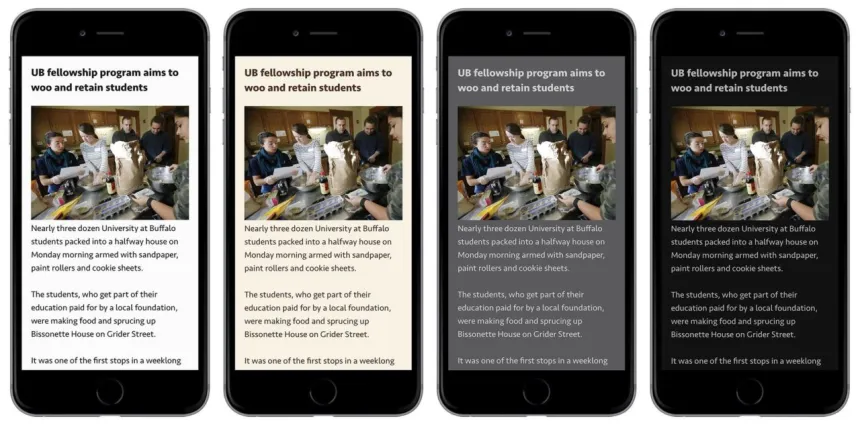
最後のSafariReaderオプションはフォントであり、Appleは(このヒントの日付の時点で)6つのセリフフォント(Athelas、Charter、Georgia、Iowan、Palatino、Times New Roman)と2つのフォントで構成される8つのフォントスタイルを提供しています。 sans-serifフォント(San Francisco、Seravek)。 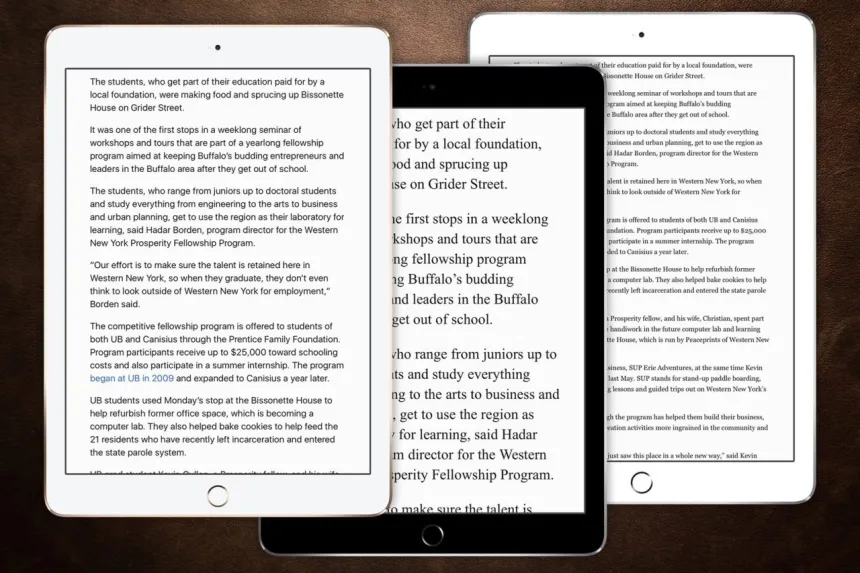
Safari Readerのすべてのカスタマイズオプションを使用すると、ユーザーはそれらをタップするだけでさまざまな組み合わせを簡単にテストできます。 変更の結果は、Safariを保存または再ロードしなくても、すぐにリーダービューに表示されます。 サイズ、色、フォントスタイルの組み合わせが決まったら、Safari Readerは、変更するまで、今後のセッションの選択を記憶します。

Safariリーダーの警告
Safari Readerは、オンラインで記事、特に長い記事を読むことができる優れたツールであり、iPhoneまたはiPadではるかに楽しい体験を提供します。 ただし、ユーザーが覚えておくべき問題がいくつかあります。
まず、Safari Readerは、Webサイトの記事を分析し、ヘッダーや本文のグラフィックを含め、Readerビューで正確に表示しようとします。 ただし、一部のWebサイトは非標準のフォーマットを使用しているため、アニメーションまたはインタラクティブなグラフィック、引用符のプル、キャプションがSafariReaderのレイアウトから省略されるなどの重要な情報が生じる可能性があります。 Safari Readerでより複雑な記事を読むときは、このことに注意してください。読み終わったら、デフォルトのレイアウトで記事を簡単に読み飛ばして、SafariReaderにすべての関連情報が表示されるようにすることができます。
2番目の問題は複数ページの記事を扱っています。 繰り返しになりますが、Safari Readerは、記事が複数のWebページに分割されていることを検出しようとします。通常、Safari Readerは、すべてのページを1つのスクロールリーダービューに正常に結合できます。 ただし、上記のように、一部のWebサイトでは、SafariReaderが処理できない可能性のある複数ページの記事に独自の実装とコードを使用しています。 このような場合、ユーザーがリーダービューで記事の最初のページの最後に到達すると、Safariリーダーは誤って最初のページを再度リロードするか、追加のコンテンツが存在しないかのように単に停止します。 記事がページ分割で突然終了した場合、テキスト自体から明らかなことがよくありますが、ページが不足していると思われる場合は、リーダービューを閉じて、サイトのデフォルトレイアウトをすばやく確認することを忘れないでください。 その場合は、手動で次のページに移動してから、SafariReaderを再起動する必要があります。
Safari Readerを使用する際の最後の考慮事項は、レイアウトとデザインの潜在的な重要性です。 Web上のほとんどの記事を読む経験は、Safari Readerを使用しても影響を受けません(実際には大幅に改善される可能性があります)が、一部のコンテンツは、記事のストーリーに追加するためにレイアウトとフォントに関して慎重に作成されています。 The New York Times 、 The Atlantic 、 The Vergeなどのサイトはすべて、SafariReaderを使用すると失われる独自の視覚的レイアウトとスタイルを備えたオンラインコンテンツを頻繁に作成します。 したがって、特定のコンテンツを表示する方法の選択はあなた次第ですが、このような状況ではSafariReaderをスキップすることを検討することをお勧めします。
MacのSafariリーダー
このヒントはiOSのSafariReaderに焦点を当てています。これは、iPhoneやiPadなどの小型デバイスでこの機能を使用することが、間違いなくユーザーが最大のメリットを享受できる場所であるためです。 ただし、iDeviceでSafari Readerが好きな場合は、Safari for OSXにもReaderViewが組み込まれており、iOSでの動作とほぼ同じように機能することを知っていただければ幸いです。
もちろん、上記のiOSのSafari Readerに関する同じ警告は、OSXのSafariReaderにも当てはまります。ただし、これらのいくつかの考慮事項を念頭に置いておく限り、この優れた機能を自宅でも外出先でも楽しむことができます。 。
